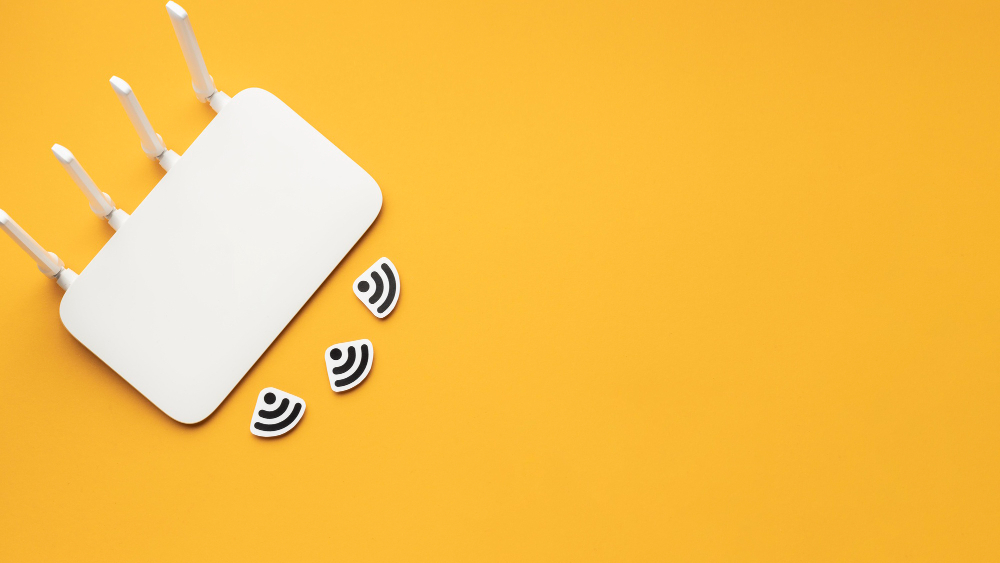MAC (Media Access Control) Address adalah identitas berupa alamat jaringan sebuah perangkat. MAC address ini sendiri tidak hanya terdapat pada laptop atau PC, namun juga pada perangkat HP. Menariknya, masih banyak orang yang masih belum mengetahui tentang cara melihat MAC address HP dan laptop ini.
Jika Anda adalah salah satu orang yang belum memahami tentang cara melihatnya. Pada ulasan kali ini, kami akan membocorkan caranya kepada Anda. Penasaran? Langsung saja, simak caranya di pembahasan yang kami telah rangkum di bawah ini!
Baca Juga: Cara Blokir Pengguna WiFi dengan Mudah Lewat HP dan PC
Cara Melihat MAC Address Laptop
Untuk cara melihat MAC Address laptop, Anda dapat melakukannya dengan mengikuti beberapa langkah berikut:
- Tekan tombol “Windows + R” secara bersamaan atau cari “RUN” pada kotak search program and files di Windows Anda.
- Selanjutnya, ketik ncpa.cpl pada kotak search yang tersedia dan tekan “Enter”.
- Lakukan klik kanan pada WiFi yang tersambung dengan laptop Anda dan pilih “Status”.
- Lanjutkan dengan memilih opsi “Details” dan cari informasi “Physical Address”. Informasi “Physical Address” ini adalah informasi MAC Address laptop Anda.
Cara Melihat MAC Address HP Tanpa Aplikasi
Khusus untuk melihat MAC Address HP, sebenarnya Anda dapat melakukan secara manual tanpa menggunakan aplikasi. Dalam hal ini, Anda harus memastikan terlebih dahulu bahwa perangkat HP Anda telah tersambung ke Wifi.
1. Android
Untuk melihat cara cek MAC Address di Android, Anda dapat mengikuti beberapa langkah berikut:
- Buka pengaturan HP Android Anda dan scroll ke bawah hingga menemukan menu “About Phone”.
- Pilih opsi “Status” atau “Hardware Information”.
- Selanjutnya, Anda dapat melakukan scroll ke bagian bawah dan melihat bagian “Wifi MAC Address”. Itulah MAC Address HP Android Anda.
2. iPhone
Jika Anda menggunakan iPhone, berikut adalah cara melihat MAC address HP yang dapat Anda ikuti:
- Buka pengaturan HP iPhone Anda dan kemudian pilih menu “General”.
- Selanjutnya, cek ke section “About” dan scroll ke bawah untuk menemukan “WiFi Address”. Informasi MAC Address iPhone Anda tertera pada bagian tersebut.
Cara Cek MAC Address HP dengan Aplikasi
Selain secara manual, Anda juga dapat melihat informasi MAC Address di HP Anda dengan menggunakan bantuan sejumlah aplikasi gratisan. Lengkapnya, berikut adalah cara cek MAC Address dengan bantuan aplikasi tersebut:
Baca Juga: Jenis Jenis Router yang Sering Digunakan, Apa Saja Macamnya?
1. Menggunakan Aplikasi Device ID
Salah satu aplikasi gratis yang dapat Anda gunakan untuk mengetahui informasi MAC Address di HP Anda adalah Device ID. Aplikasi ini adalah salah satu besutan dari CodeKiemCom dan termasuk cukup terkenal di Playstore dengan jumlah unduhan mencapai lebih dari 5 juta.
Untuk mengecek MAC Address menggunakan aplikasi ini, Anda hanya perlu menginstall aplikasi ini dan kemudian membukanya. Selanjutnya, aplikasi ini akan otomatis menampilkan informasi perangkat mobile Anda, mulai dari IMEI, IP Address, MAC Address, dan lainnya.
2. Menggunakan Aplikasi What’s my MAC address
What’s my MAC address juga termasuk aplikasi gratisan yang dapat Anda gunakan untuk mengecek MAC Address HP Anda. Sama dengan aplikasi sebelumnya, untuk mengetahui informasi Media Access Control HP Anda, Anda hanya perlu menginstall aplikasi ini dan membukanya.
Selanjutnya, aplikasi ini akan langsung memberikan informasi detail perangkat mobile Anda, termasuk informasi MAC Address nya.
Telah Paham Tentang Cara Mengetahui MAC Address di HP?
Ringkasnya, MAC Address adalah sebuah alamat jaringan perangkat pada HP maupun laptop. Keberadaan alamat jaringan dibutuhkan agar sebuah perangkat dapat terhubung ke jaringan internet.
Untuk mengetahui informasi MAC Address ini, terdapat banyak cara yang dapat Anda gunakan, baik secara manual maupun menggunakan aplikasi. Anda dapat mengikuti panduan cara melihat MAC address HP dan laptop di atas untuk mengecek MAC Address perangkat Anda.